Heim >Technologie-Peripheriegeräte >IT Industrie >Wie lege ich Umgebungsvariablen im Win7-System fest? Detaillierte Erläuterung der Einstellungen der Win7-Umgebungsvariablen
Wie lege ich Umgebungsvariablen im Win7-System fest? Detaillierte Erläuterung der Einstellungen der Win7-Umgebungsvariablen
- PHPznach vorne
- 2023-11-10 12:17:253001Durchsuche
Win7 ist das klassischste Computer-Betriebssystem von Microsoft, obwohl es auf Win11 aktualisiert wurde. Einige Freunde möchten wissen, wo die Win7-Umgebungsvariablen festgelegt werden.
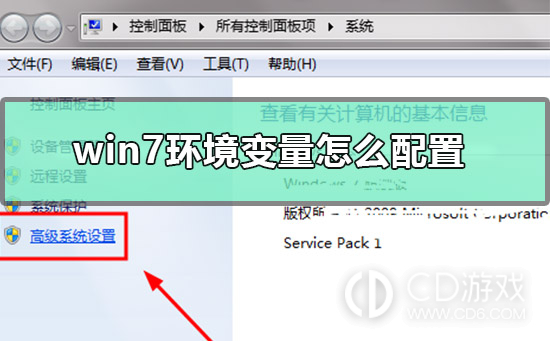
Wo werden Win7-Umgebungsvariablen festgelegt
1 Suchen Sie zunächst mit der rechten Maustaste auf dem Desktop und wählen Sie [Computer] [Eigenschaften] aus, um den Vorgang auszuführen.
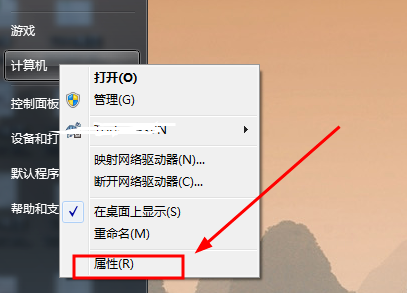
2. Anschließend müssen Sie in der angezeigten Benutzeroberfläche [Eigenschaften] auf die Option [Erweiterte Systemeinstellungen] klicken.
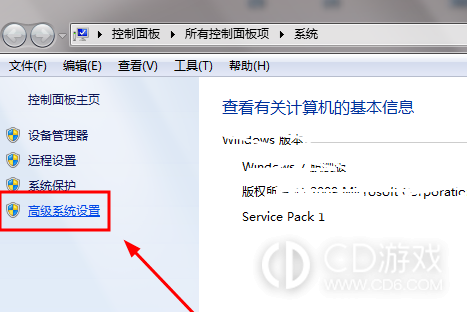
Danach erscheint eine neue Seite, die sogenannte [Systemeigenschaften]-Schnittstelle. Suchen Sie auf dieser Schnittstelle nach der Schaltfläche [Umgebungsvariablen] und klicken Sie darauf, um mit dem nächsten Schritt fortzufahren.
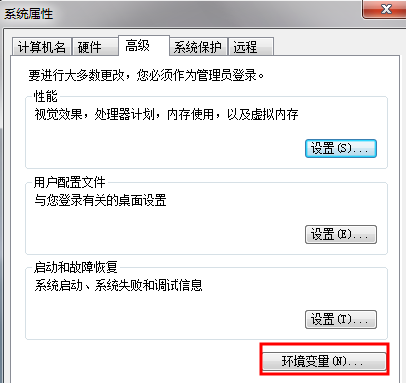
4 Eine Schaltfläche mit dem Namen [Neu] wird angezeigt. In dieser Schnittstelle stehen zwei Variablentypen zur Auswahl. Benutzer] [System]-Variablen. Wählen Sie einfach den passenden Variablentyp entsprechend Ihren persönlichen Bedürfnissen.
PS: Um spätere Anpassungen und Löschungen zu erleichtern, wählen Sie bitte die Verwendung von Benutzervariablen aus, auch auf Ihrem eigenen Computer

Im fünften Schritt öffnen Sie das Popup-Fenster [Neu] und geben Sie [JAVA_HOME] ein Geben Sie den spezifischen Pfad ein [E:ProgramFiles(x86)Javajdk1.8.0_60] (dies ist nur ein Beispielpfad, bitte geben Sie Ihr Java-Installationsverzeichnis entsprechend der tatsächlichen Situation ein)
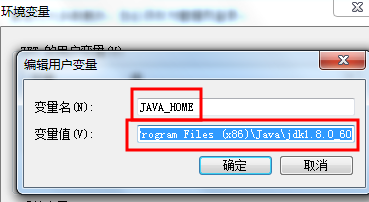
6 Erstellen Sie dann einen neuen Namen [Klassenpfad] erneut Das Format und die Groß-/Kleinschreibung einer Variablen sind irrelevant. Der spezifische Pfad ist [.;%JAVA_HOME%lib;%JAVA_HOME%libtools.jar;%JAVA_HOME%jrelibrt.jar;%JAVA_HOME%libdt.jar;] (bitte stellen Sie sicher, dass hier ein Punkt steht, dieser Schritt ist sehr wichtig) .
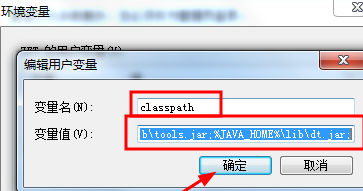
Wenn es als Nächstes einen Variablennamen namens path gibt, fügen Sie bitte den entsprechenden Pfad dahinter hinzu. Wenn es nicht existiert, müssen Sie eine neue Variable mit dem Namen path erstellen und den folgenden Pfad hinzufügen: [%;JAVA_HOME%bin;%JAVA_HOME%jrebin;]
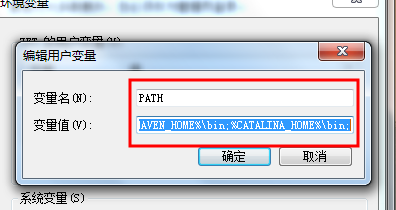
8 Zum Schluss öffnen Sie bitte das Eingabeaufforderungsfenster (dos Geben Sie den Befehl [java -version] ein und drücken Sie die Eingabetaste. Wenn die Versionsnummer erfolgreich angezeigt werden kann, herzlichen Glückwunsch, diese Konfiguration wurde erfolgreich abgeschlossen!
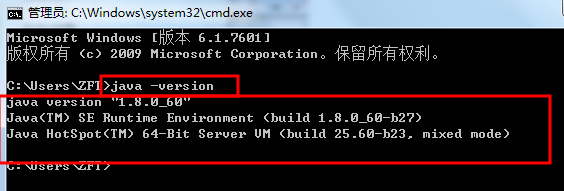
Dies ist die spezielle Methode zum Festlegen von Umgebungsvariablen in Win7. Benutzer müssen nur den oben genannten Prozess befolgen und jeden Schritt sorgfältig ausführen, um die Umgebungseinstellung einfacher abzuschließen.
Das obige ist der detaillierte Inhalt vonWie lege ich Umgebungsvariablen im Win7-System fest? Detaillierte Erläuterung der Einstellungen der Win7-Umgebungsvariablen. Für weitere Informationen folgen Sie bitte anderen verwandten Artikeln auf der PHP chinesischen Website!
In Verbindung stehende Artikel
Mehr sehen- Meng Wanzhou spricht über den Amtsantritt als rotierender Vorsitzender: Huawei sei eine kollektive Führung, keine individuelle Nachfolge
- Trends bei der Wasserstoffproduktion und der Entwicklung von Separatoren im Rahmen des globalen Wettrüstens im Bereich der Wasserstoffenergie
- Counterpoint Research: 2022 ist ein Meilensteinjahr für das globale eSIM-Ökosystem, da mehr als 260 Betreiber eSIM unterstützen
- Google wurde von Verlagen in Großbritannien auf 3,4 Milliarden Pfund verklagt
- Mobiltelefone wie Autos bauen: Meizu hat sich verändert! Endlich los?

